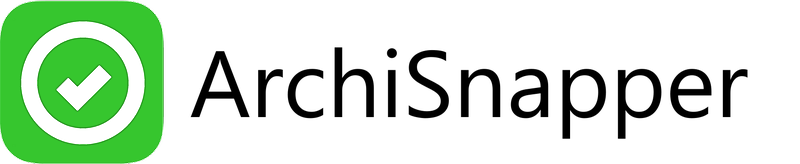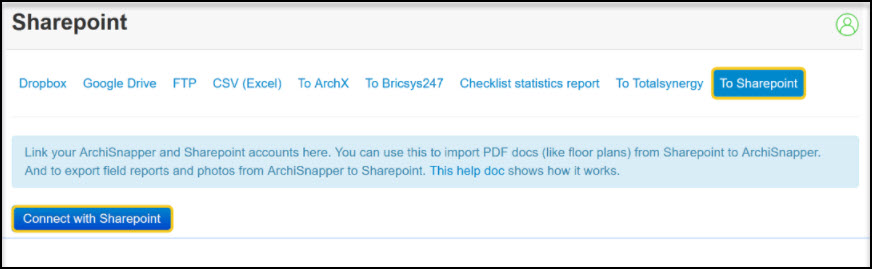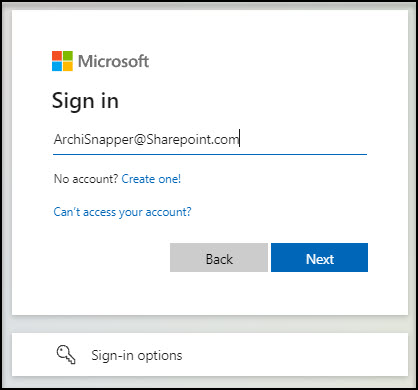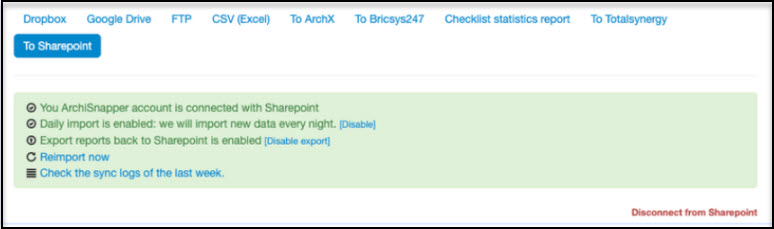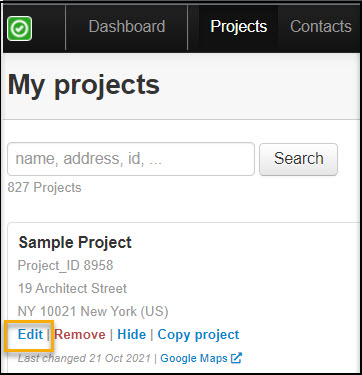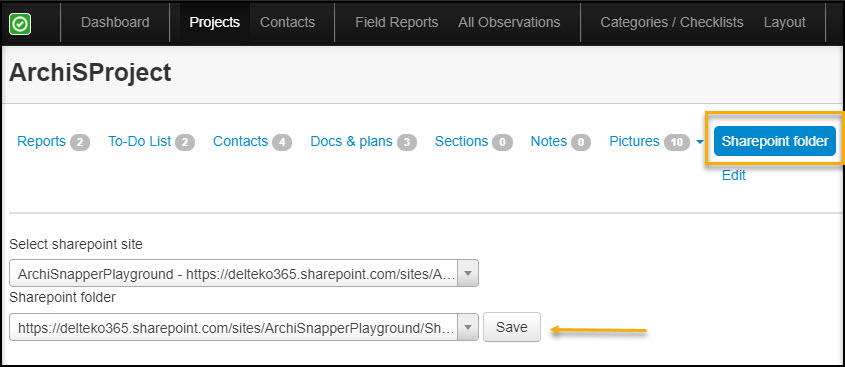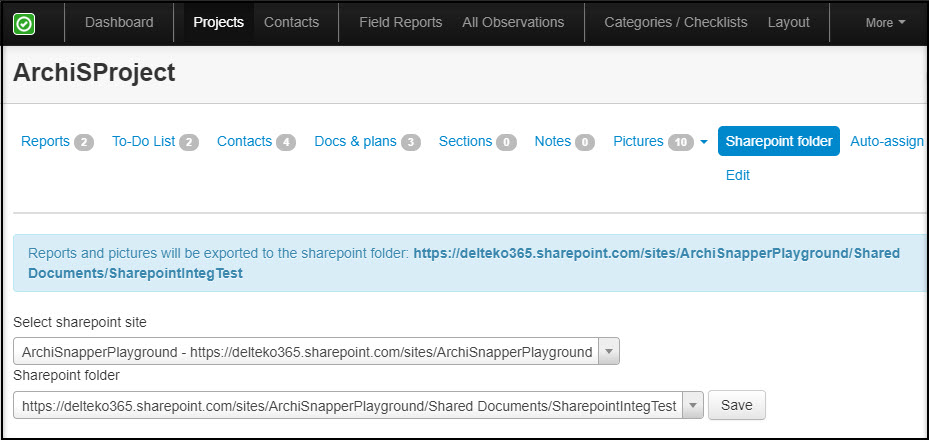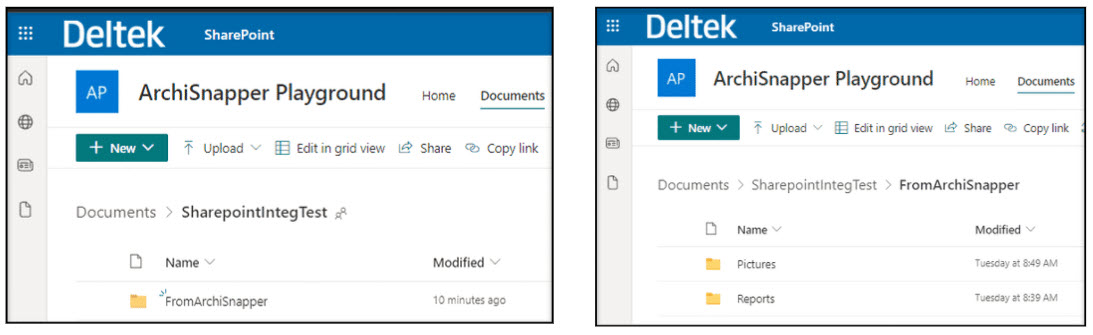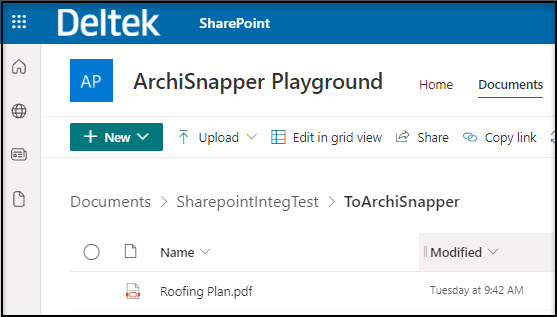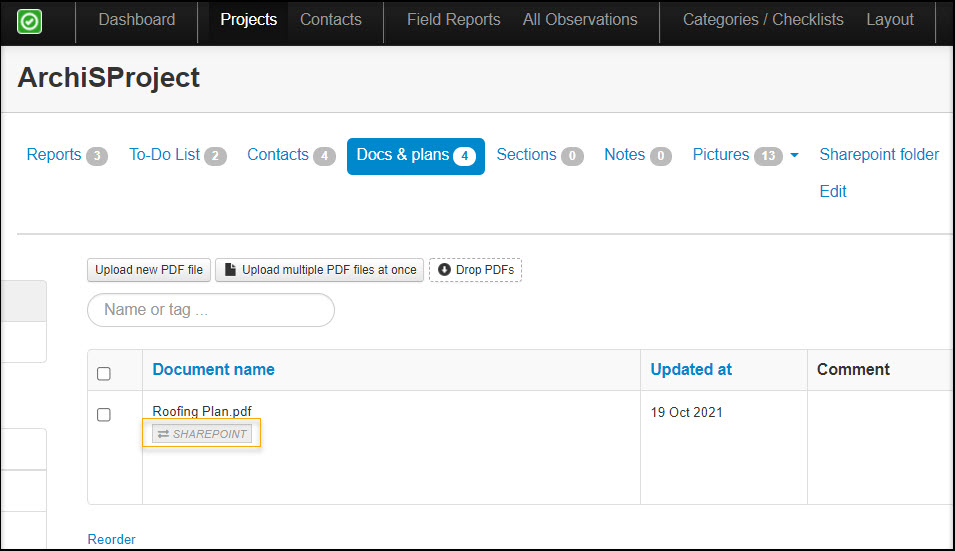Avec cette intégration, il est possible d'importer vos documents et plans de Sharepoint dans ArchiSnapper et d'exporter vos rapports et photos de chantier AchiSnapper vers Sharepoint.
1. Créez une connexion entre votre compte ArchiSnapper et Sharepoint
Activez l'intégration dans votre compte ArchiSnapper. Cliquez sur Plus > Exporter les données > To Sharepoint:
Cliquez sur le bouton "Connect with Sharepoint" :
Il est possible que vous soyez invité à saisir vos informations d'identification Windows/Sharepoint pour vous connecter et y accéder :
Lorsque la connexion est établie, vous verrez la page suivante:
2. Lier des projets
Chaque projet doit être lié au projet correspondant dans Sharepoint.
Sur un projet, appuyez sur "Éditer":
Sélectionnez "Dossier Sharepoint". Naviguez dans le champ de recherche déroulant pour sélectionner votre site Sharepoint et votre dossier Sharepoint. Une fois que vous avez terminé, cliquez sur Sauvegarder pour lier les projets :
Vous obtiendrez ce résultat sur l'écran une fois que le lien a été établi avec succès :
À partir de maintenant, tous les rapports et photos de chantier d'ArchiSnapper apparaîtront dans le dossier "DeArchiSnapper" dans le chemin de votre compte Sharepoint désigné. Ce dossier sera créé automatiquement, vous n'avez rien à faire pour cela :
3. Importer des documents Sharepoint vers ArchiSnapper
De plus, vous pouvez facilement importer des documents et des plans dans ArchiSnapper, à partir de Sharepoint.
Pour cela, vous devez créer manuellement un dossier portant le nom 'VersArchiSnapper' au format exact, dans le dossier Sharepoint du projet :
Tous les documents PDF que vous placerez dans ce dossier seront automatiquement téléchargés dans l'onglet "Docs et plans" de ce projet spécifique dans ArchiSnapper, avec l'indication qu'il provenait de Sharepoint :
Des questions? Contactez-nous via support@archisnapper.com !